Popravite Puffin preglednik koji se ne povezuje s mrežom

Nemogućnost spajanja na mrežu jedan je od najčešćih problema. Riješite ovaj problem u pregledniku Puffin.
Ako se želite povezati s raznim platformama za video konferenciju izravno iz vašeg Puffing preglednika, ali kamera ne radi, postoji nekoliko rješenja koja možete upotrijebiti da biste riješili ovaj problem.
Ako je vaša verzija Puffina zastarjela, neke funkcije i značajke preglednika mogu biti pokvarene.
Da biste provjerili postoje li ažuriranja na čekanju za Puffin, otvorite App Store ili Google Play Store, potražite Puffin i ako se tamo nalazi gumb Ažuriraj, dodirnite ga da biste dobili najnoviju verziju preglednika.
Ako platforma na kojoj pokušavate koristiti svoju kameru koristi Flash, uzmite u obzir ovaj savjet: pustite da se oglasi prikazuju, nemojte pritisnuti gumb Preskoči.
Ako koristite besplatnu verziju Puffina, s vremena na vrijeme morate pogledati videooglase. Puffin koristi ovaj pristup za pokrivanje operativnih troškova.
Ako preskočite videooglase, Flash se neće pokrenuti na odgovarajućim web stranicama, što znači da će se određene skripte web-mjesta pokvariti i određene značajke Puffina (kao što je podrška za kameru) neće biti dostupne.
Previše kolačića preglednika u kombinaciji s podacima iz predmemorije preglednika koji nisu očišćeni godinama recept je za katastrofu.
Predmemorija vašeg preglednika i kolačići mogu ograničiti funkcije Puffina i blokirati pregledniku da pristupi vašoj kameri.
Dodirnite izbornik Postavke i odaberite Obriši podatke preglednika .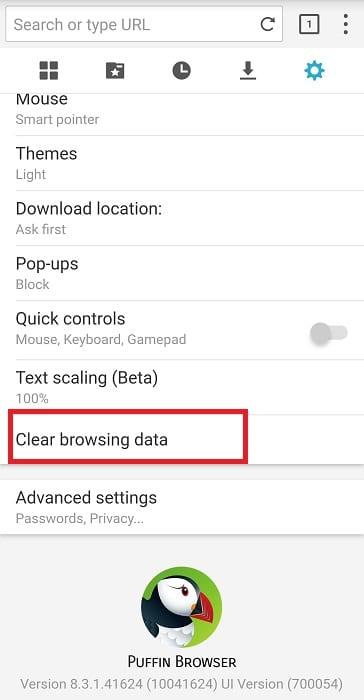
Zatim odaberite stavke koje želite izbrisati. Ako ih sve želite izbrisati, označite potvrdni okvir Sve.
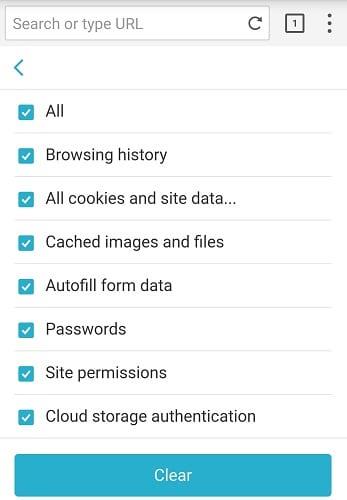
Ponekad je ponovna instalacija preglednika najbrži način za rješavanje ovog problema. Prvo morate deinstalirati Puffin, a zatim ponovno pokrenuti uređaj. Dodirnite i držite ikonu Puffin i odaberite Deinstaliraj kada opcija postane vidljiva na zaslonu.
Zatim idite na App Store ili Google Play Store i ponovno instalirajte Puffin na svoj uređaj. Pokrenite preglednik i provjerite možete li sada koristiti kameru.
Nemogućnost spajanja na mrežu jedan je od najčešćih problema. Riješite ovaj problem u pregledniku Puffin.
Ako se želite povezati s raznim platformama za video konferencije izravno iz preglednika Puffing, ali kamera ne radi, postoji nekoliko rješenja
Uklonite pohranjene informacije iz Firefox autofill slijedeći brze i jednostavne korake za Windows i Android uređaje.
Saznajte kako označiti ili označiti određeni tekst u vašim Google Dokumentima pomoću ovih koraka za vaše računalo, pametni telefon ili tablet.
Za rješavanje problema sa zastoju videa na Windows 11, ažurirajte grafički upravljač na najnoviju verziju i onemogućite hardversku akceleraciju.
Pitate se kako prenijeti datoteke s Windowsa na iPhone ili iPad? Ovaj vodič s korak-po-korak uputama pomaže vam da to lako postignete.
Pokretanje programa visokog intenziteta na vašem Chromebooku koristi mnogo CPU snage, što posljedično iscrpljuje vašu bateriju.
Očistite povijest preuzimanja aplikacija na Google Play kako biste dobili novi početak. Evo koraka koje je lako slijediti za početnike.
Saznajte koliko je lako dodati riječ ili drugi jezik za provjeru pravopisa u Firefoxu. Također saznajte kako možete isključiti provjeru pravopisa za preglednik.
Samsung Galaxy Z Fold 5 je jedan od najzanimljivijih uređaja svog vremena u 2023. godini. Svojim širokim preklopnim ekranom od 7.6 inča, uz dodatni prednji ekran od 6.2 inča, Z Fold 5 pruža dojam da držite i upravljate budućnošću.
Pogledajte koje korake trebate slijediti kako biste brzo isključili Google Asistenta i dobili malo mira. Osjećajte se manje nadziranima i onemogućite Google Asistenta.
Mnoge vijesti spominju "mračni web", ali vrlo malo njih zapravo raspravlja o tome kako mu pristupiti. Ovo je uglavnom zato što mnoge web stranice tamo sadrže ilegalan sadržaj.









